Modulo de mensajes
Se puede acceder a este módulo desde el menú lateral de navegación bajo el elemento de menú, Mensajes.
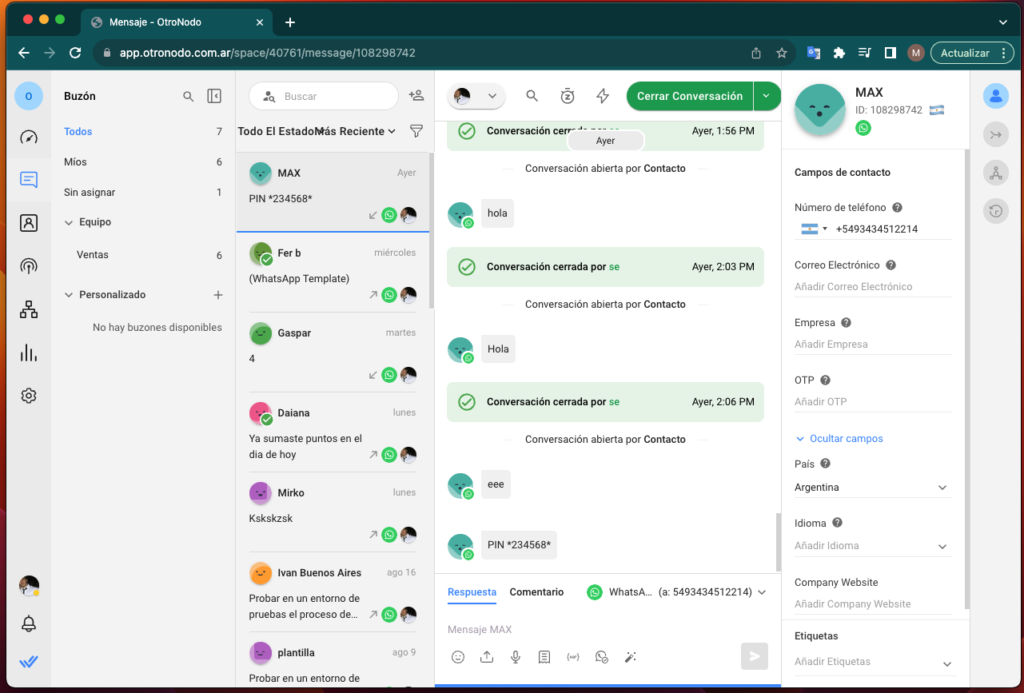
El módulo Mensajes tiene 7 componentes:
- Barra lateral de entrada
- Búsqueda de contactos orden y filtro
- Lista de contacto
- Consola de mensajeria
- Vertical Sidebar
- Dibujador de contactos
Barra lateral de entrada
La barra lateral de la bandeja de entrada es donde puede seleccionar su vista de bandeja de entrada preferida.
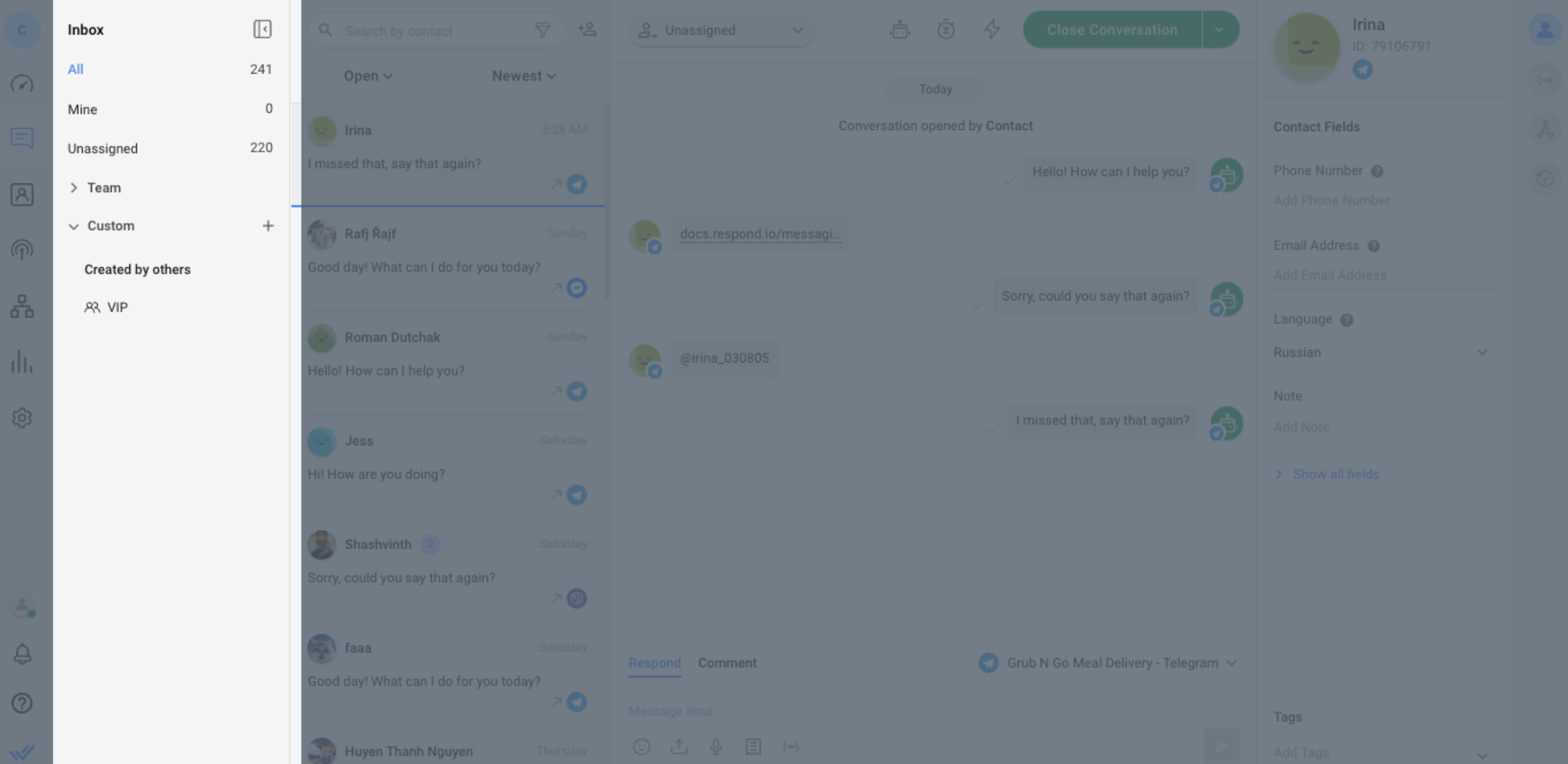
Hay 3 bandejas de entrada posibles para elegir:
Hay 3 pantallas dentro de la bandeja de entrada estándar:
- Todos: Muestra todas las conversaciones en la plataforma.
- Mios: Muestra contactos y conversaciones asignadas al usuario solamente.
- Sin asignar: Muestra conversaciones que no han sido asignadas.
Esto muestra las bandejas de entrada de los distintos Equipos en su espacio de trabajo, tales como Ventas, Marketing y Soporte.
El acceso a la bandeja de entrada del equipo se concede a continuación:
- Los agentes con la restricción «Ver contactos asignados sólo al usuario» no pueden ver ninguna bandeja de entrada del equipo.
- Los agentes con acceso sin restricciones o con la restricción «Ver contactos asignados al equipo del usuario» pueden ver su propia bandeja de entrada del equipo.
- Los dueños y gerentes pueden ver todas las bandejas de entrada del equipo.
Esta sección muestra todas las bandejas de entrada personalizadas creadas por el usuario o compartidas por otros usuarios. Hay dos subsecciones:
- Creado por mí: Muestra todas las bandejas de entrada personalizadas creadas por el usuario.
- Creado por otros: Muestra todas las bandejas de entrada personalizadas compartidas con el usuario.
Nuevo indicador de mensaje
El indicador de punto azul indica un nuevo mensaje entrante en la bandeja de entrada correspondiente. Desaparece cuando se abre la bandeja de entrada.
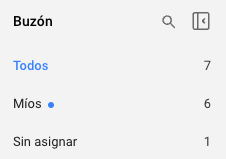
El indicador de punto azul prioriza las bandejas de entrada como a continuación para la especificidad:
Mia > Equipo > Desasignado > Todo
Cuando un nuevo mensaje llegue a la bandeja de entrada, el punto azul lo marcará en consecuencia sin avisar al equipo o a todos los buzones de entrada. El mismo principio se aplica a lo largo del uso de esta jerarquía.Este artículo menciona tus hats favoritos a precios súper bajos. Elija entre entrega el mismo día, entrega desde el vehículo o recogida de pedidos.
Búsqueda de contactos, Orden & Filtro
La lista de contactos disponible depende de la bandeja de entrada seleccionada, ya que cada una tiene su propia lista de contactos y conversaciones. De forma predeterminada, la Lista de Contactos es filtrada por Contactos Abiertos y ordenada primero por Mensaje Más Nuevo.
Ajuste los filtros en el menú desplegable de la pestaña izquierda para ver Contactos cerrados o pospuestos.
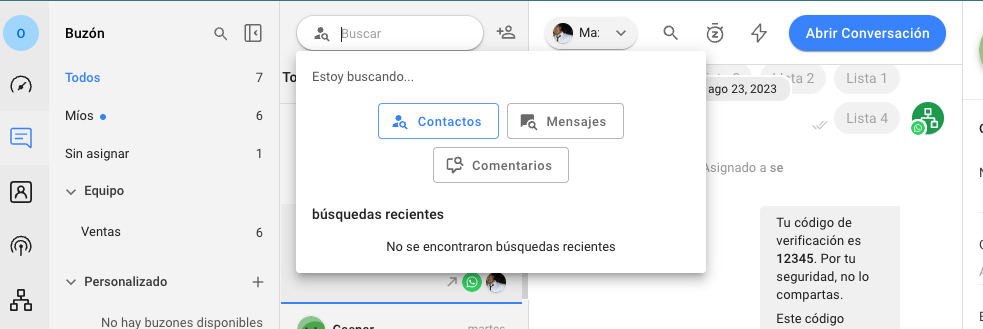
El filtro Contacto es un filtro secundario. En todos los casos, la configuración de la bandeja de entrada actuará como el filtro principal y tendrá prioridad. Por ejemplo, si la bandeja de entrada elegida establece el filtro Estado de Contacto a Abrir, las búsquedas de contactos cerrados o pospuestos en el filtro Contacto no mostrarán ningún resultado.
Ajuste el método de ordenación de contactos en el menú desplegable de la pestaña derecha.
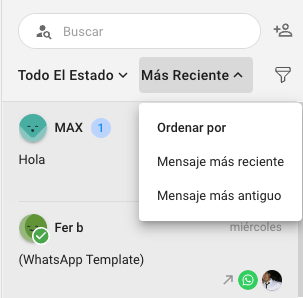
Hay 4 opciones de ordenamiento de contactos:
Ordena cronológicamente los contactos por los mensajes más recientes a los mensajes más antiguos.
Ordena cronológicamente los contactos por mensajes más antiguos a los mensajes más recientes.
Dependiendo del filtro escogido, ordena Contactos por el tiempo que sus conversaciones hayan sido abiertas, cerradas o pospuestas, desde la duración más larga hasta la más corta.
Dependiendo del filtro escogido, ordena Contactos por el tiempo que sus conversaciones hayan sido abiertas, cerradas o pospuestas, desde la duración más corta hasta la más larga.
Cada vez que regrese al Módulo de Mensajes, verá la última bandeja de entrada seleccionada por defecto.
Buscar comportamientos
- Búsqueda parcial o con comodín
- Búsqueda estricta:
- Campos de contacto que no se pueden buscar en
Los contactos que coincidan parcialmente con la búsqueda se incluirán en el resultado de la búsqueda. Ejemplo: Buscar coche incluirá resultados para Carlos, Escarlet y Oscar.
- Nombre
- Apellido
- Número de telefono
Sólo los contactos que coincidan exactamente con la consulta serán incluidos en el resultado de la búsqueda.
- Campos personalizados, excepto el tipo de casilla de verificación, fecha y tipo de hora.
- País
- Idioma
- Sexo
- Cesionario
- Estado de la conversación
- Tipo de casilla de verificación (campo personalizado)
- Tipo de fecha (campo personalizado)
- Tipo de hora (campo personalizado)
- Etiquetas
Indicadores de conversación
Indicador | Descripción |
Estado de la conversación | El pequeño logotipo redondo situado en la parte inferior derecha del avatar indica el estado del Contacto. Si el Contacto no tiene una conversación abierta, se mostrará un logotipo verde. De lo contrario, no mostrará nada. |
Canal | El pequeño logotipo redondo situado en la parte inferior derecha del elemento Lista de contactos indica el canal de mensajería del que procedía el Contacto. |
Número de no leídos | Si hay mensajes no leídos, habrá un recuento resaltado en una caja azul además del nombre de contacto’s. |
Último mensaje | La fecha en la parte superior derecha del registro de contacto muestra el último mensaje enviado o recibido. La flecha indica si el mensaje más reciente era saliente o entrante. |
Cesionario | El avatar inicial o de usuario en la parte inferior derecha indica al usuario al que se asigna este contacto. |
Añadir un contacto
Los agentes pueden añadir contactos individuales desde el Módulo de Mensajes. Para agregar un nuevo Contacto, haga clic en el icono +Añadir Contacto junto al Orden de Contactos, Buscar & Filtrar barra de búsqueda.
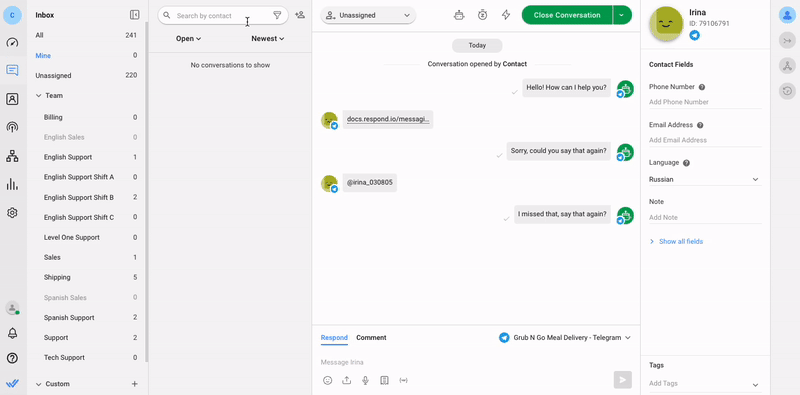
Estado del mensaje
Para cada mensaje enviado al Contacto, habrá un indicador que indica el estado del mensaje. Los estados se describen de la siguiente manera:
Estado | Icono | Descripción |
Enviado |
| El mensaje se ha enviado correctamente. |
Entregado |
| El mensaje se ha entregado correctamente. |
Leer |
| El mensaje ha sido leído. |
Fallo |
| Hubo un error al enviar el mensaje. |
El estado del mensaje sólo es aplicable a los mensajes enviados dentro de una ventana de mensajería de Canal’s.
Eventos de conversación
El historial de mensajes también mantendrá un seguimiento de eventos importantes, como cuando se cerró una conversación y por qué fuente.
Categoría del evento | Evento |
Asignación |
|
Desasignar |
|
Conversación cerrada |
|
Conversación abierta |
|
Retrasar |
|
Difusiones |
|
Flujo de trabajo |
|
Actualizar estado del bot |
|
Canal |
|
Acciones de conversación
Asignar un Contacto y cerrar un trabajo de conversación en conjunto para ayudar a su equipo a estar organizado cuando se trata de una afluencia de conversaciones. Asignar contactos a agentes específicos y archivar conversaciones resueltas cerrándolas.
Asignación de contactos y cierre de una conversación están diseñados para trabajar juntos para reducir la carga de trabajo del agente y el gerente. Hay algunas acciones clave que suceden automáticamente para lograrlo:
- Cada vez que la plataforma reciba un nuevo mensaje de un contacto sin conversación abierta, se abrirá una nueva conversación para este Contacto.
- Cualquier agente que responda a un Contacto no asignado asignará automáticamente el Contacto a sí mismo.
- El agente permanecerá asignado al Contacto después de cerrar la conversación.
Consulte la página de abajo para obtener más información.
La lista desplegable de tareas se puede encontrar en la esquina superior derecha del Módulo de Mensajes. Puede utilizarse para asignar o reasignar un agente a un Contacto. La lista desplegable mostrará todos los agentes disponibles con sus avatares. También puede buscar un agente específico a través del cuadro de búsqueda
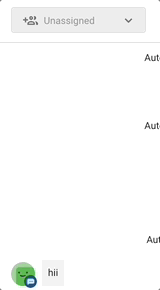
Desasignar un agente a un contacto
La lista desplegable de tareas incluye la opción Desasignar. Esto desasigna un usuario de un contacto y mueve el contacto a la bandeja de entrada no asignada

©2023 CRM documentacion



